Tipy, jak začít s novou Apple TV (4. generace)
Domácí Zábava Jablko Apple Tv / / March 17, 2020
Nová Apple TV je tady. Pokud jste Apple TV obecně nováčkem nebo právě začínáte s novou, zde je několik tipů a triků, jak začít.
Apple nedávno uvedl svou novou Apple TV (4tis Generace). Nyní spouští to, co Apple volá tvOS, s přepracovaným rozhraním, obchodem s aplikacemi a nyní hraním her. Pokud jste v Apple TV nováčkem nebo teprve začínáte, zde je několik tipů, které vám pomohou vytěžit ze svých zkušeností více.
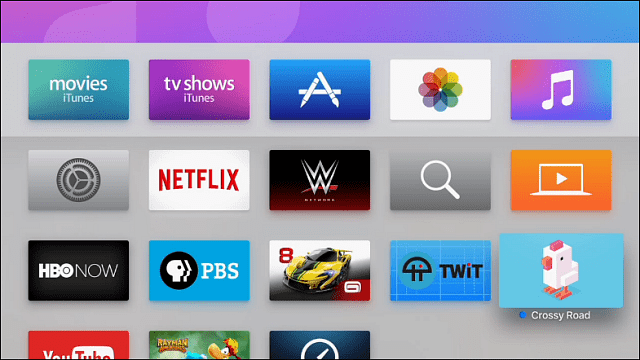
Tipy a triky Apple TV
Nový set-top box společnosti Apple stále potřebuje určitá vylepšení, která jistě přijdou v budoucích aktualizacích. Pro více informací si přečtěte: Moje první dojmy z nové Apple TV. Kritizoval jsem nedostatek nového boxu, ale teď, když jsem měl čas na jeho použití, je možné s ním udělat několik zajímavých věcí. Tady je pohled.
Přepínání mezi nebo uzavření aplikací
nová Apple TV má funkci multitaskingu, která funguje podobně jako na iPhone a iPad, což usnadňuje odrazení mezi aplikacemi.
Chcete-li to provést, dvakrát stiskněte tlačítko Domů na dálkovém ovladači, když jste v aplikaci. Váš televizor zobrazí miniatury předchozích aplikací, které jste otevřeli. Můžete jimi procházet vodorovně posunutím doleva nebo doprava na dálkovém ovladači. Jakmile budete mít požadovaný, otevřete jej stisknutím touchpadu.
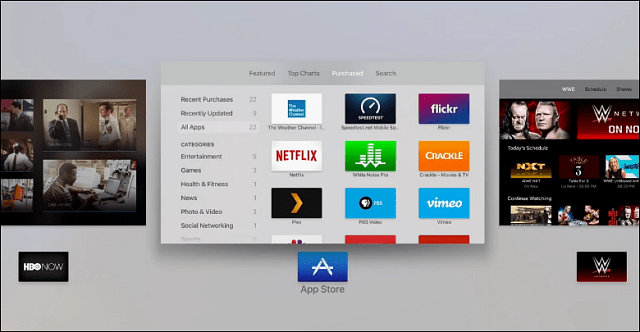
Pokud chcete aplikaci ukončit, přejeďte prstem po dálkovém touchpadu.
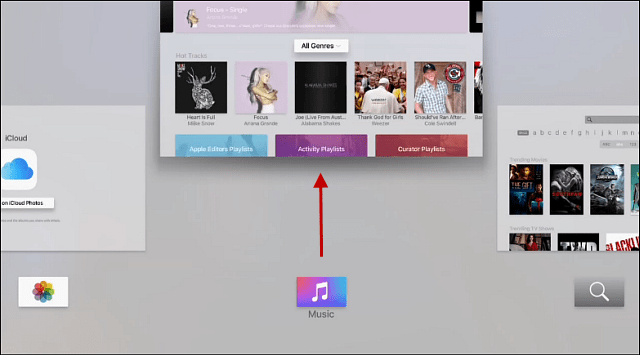
Změna uspořádání ikon aplikací
Přeskupení ikon aplikací je velmi podobné tomu, jak to děláte na předchozích Apple TV. Přejetím přejdete na libovolnou aplikaci, kterou chcete přesunout. Poté stiskněte a podržte touchpad, dokud se ikona nezačne kroutit. Pak jej můžete přejetím libovolným směrem, který chcete uspořádat na mřížce. Až budete mít požadované místo, proveďte změnu ještě jednou klepnutím na touchpad.
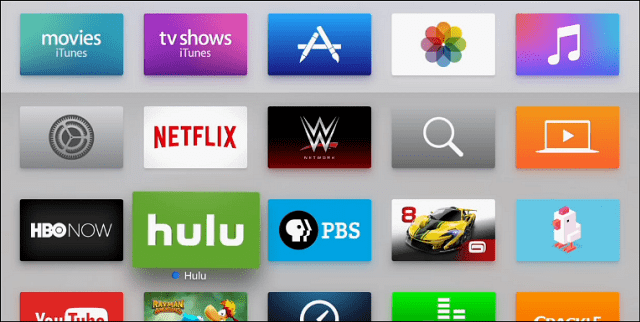
Smazat aplikace
Chcete-li se aplikace zbavit, vyberte ji a poté stiskněte a podržte touchpad, dokud se neotáčí. Poté stiskněte tlačítko Přehrát / Pauza a ověřte, že ho chcete smazat.
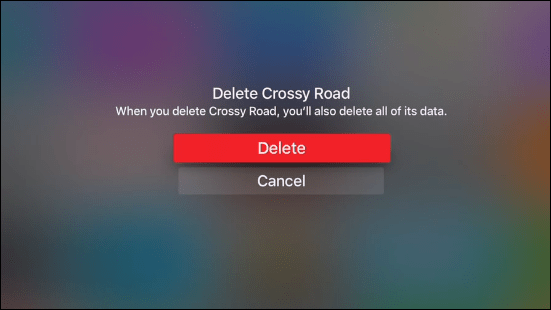
Přidejte skladby do seznamu skladeb a další
Když přehráváte skladbu v Apple TV, můžete ji přidat do hudby, do seznamu skladeb nebo založit novou rozhlasovou stanici na základě hudby. Chcete-li to provést, zatímco posloucháte skladbu, stiskněte a podržte touchpad na dálkovém ovladači, dokud se nezobrazí následující kontextová nabídka. Poté si můžete vybrat, co odtud podnikne.
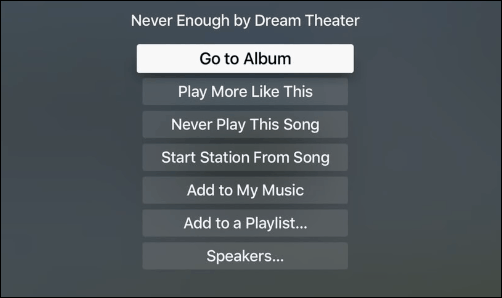
Jedním z úhledných věcí, které můžete udělat, je jít do alba, kde můžete vidět obálku, listovat mezi skladbami, získat další návrhy a další.
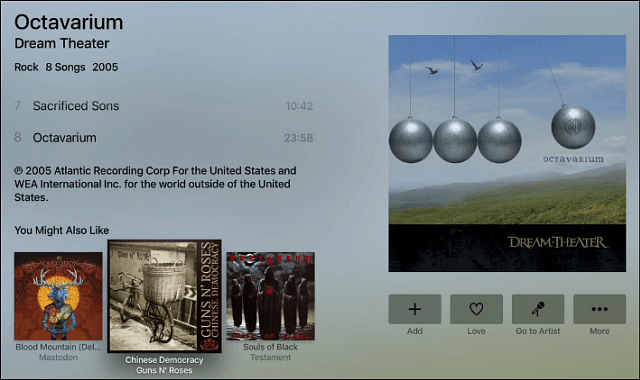
Přejmenujte si Apple TV
Pokud máte doma pouze jednu televizi Apple TV, možná ji budete chtít trochu personalizovat tím, že ji pojmenujete. Pokud však máte dvě nebo více spuštěných ve stejné síti, může být užitečné přejmenovat zařízení. Chcete-li to udělat, zamiřte Nastavení> AirPlay> Apple TV Name. Odtud si můžete vybrat jméno ze seznamu nebo vybrat Vlastní jméno a dát mu libovolné jméno.
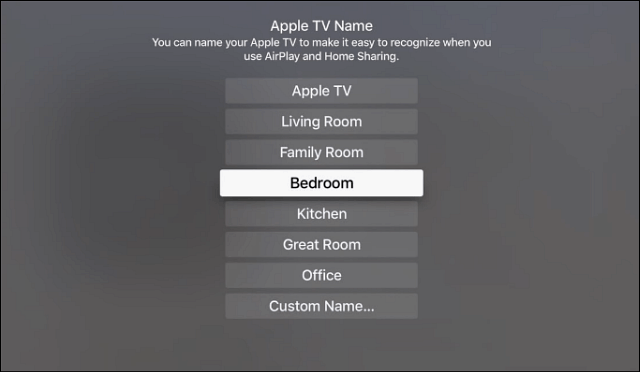
Pokud máte ve vaší síti Apple TV předchozí generace, můžete ji také přejmenovat přejetím na Nastavení> Obecné> Název přejmenovat.
Vynutit restartování Apple TV
U všech zařízení nakonec zamrzne nebo se něco zhorší. Pokud k tomu dojde u vašeho nového Apple TV, mnohokrát nejlepším způsobem, jak se z něj dostat, je jeho restartování. Můžete to udělat tím, že půjdete Nastavení> Systém> Restartovat.
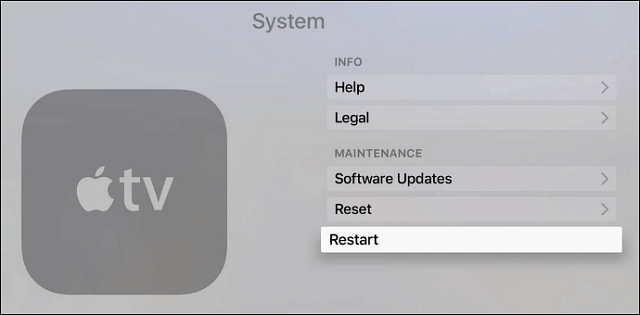
Ale pokud je vše zamrzlé, možná budete muset přistoupit k přímějšímu přístupu a donutit ho k restartu. Chcete-li to provést, podržte současně tlačítko Menu i Home po dobu asi 10 sekund. Uvidíte, že na přední straně krabice začne blikat kontrolka. V tuto chvíli pusťte obě tlačítka a počkejte, až se restartuje.
Mimochodem, tento nový Apple TV se restartuje mnohem rychleji než ty předchozí, což je také hezké stranou.
Toto je jen několik tipů, které vám pomohou s novým Apple TV. Nepochybně budeme mít několik dalších tipů, triků a dalších skvělých informací, o kterých budeme mluvit, jak zraje.
Máte oblíbený tip na novou Apple TV? Sdílejte to s námi v sekci komentářů níže.



